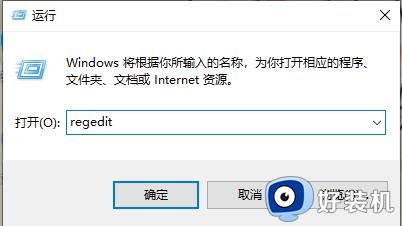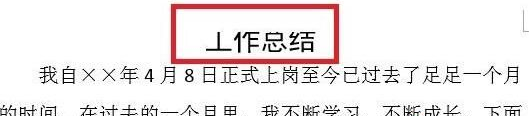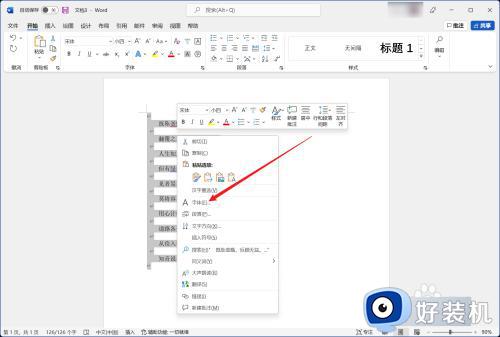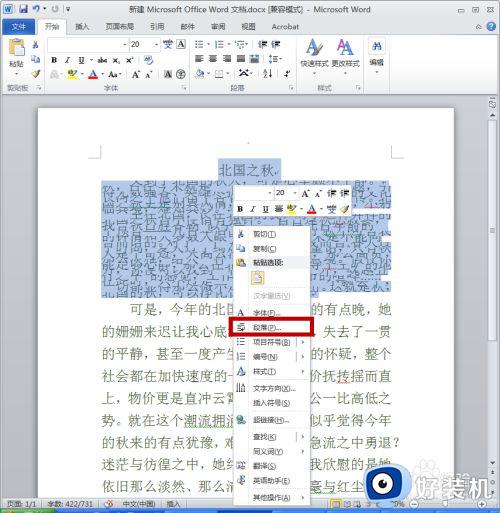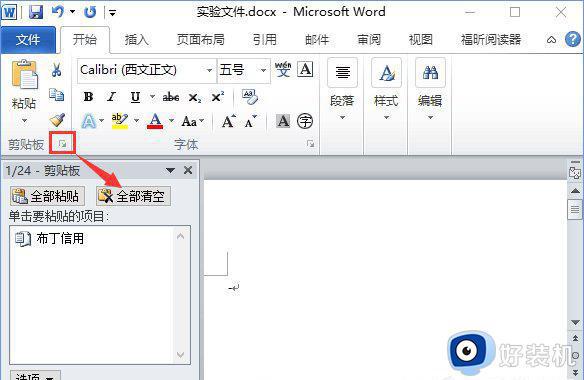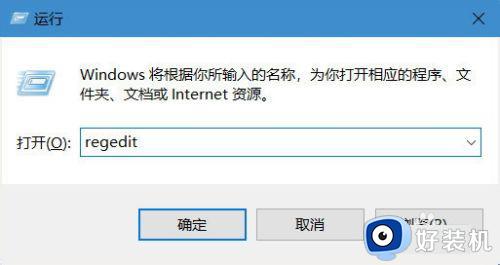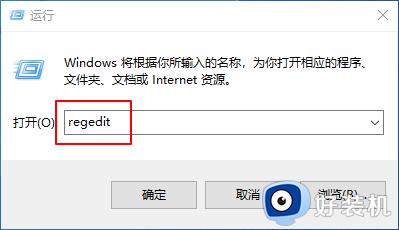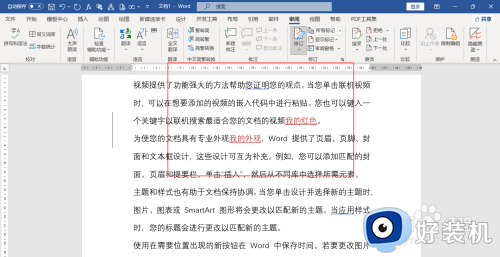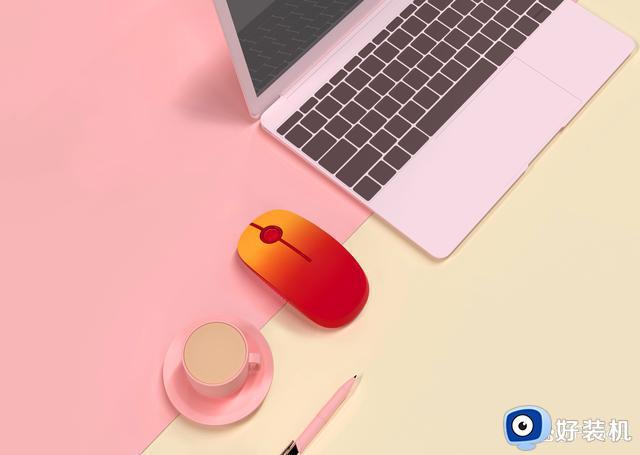word文档鼠标无法选中文字怎么办 word鼠标左键不能选中文字怎么解决
时间:2023-11-13 16:58:35作者:jhuang
当我们在使用word处理文档时,有时会遇到一些问题,比如无法选中文字,更具体地说,有时我们可以轻松地选中表格,但却无法选中其中的文字。这个问题给用户带来了很大的困扰,word文档鼠标无法选中文字怎么办呢?不必担心,接下来,小编将介绍word鼠标左键不能选中文字怎么解决的方法。
解决方案:
1、第一步,我们右键单击一个文字文档,然后在菜单列表中点击打开方式选项再在子菜单列表中选择WPS office选项。
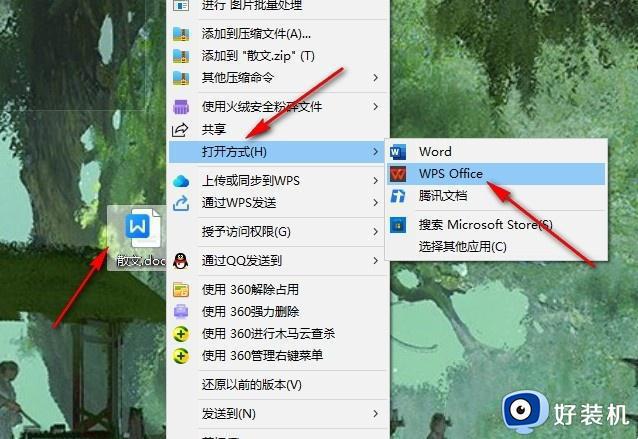
2、第二步,进入WPS页面之后,我们会看到在选中文字时,选择框变为虚线框,并且无法选中文字。
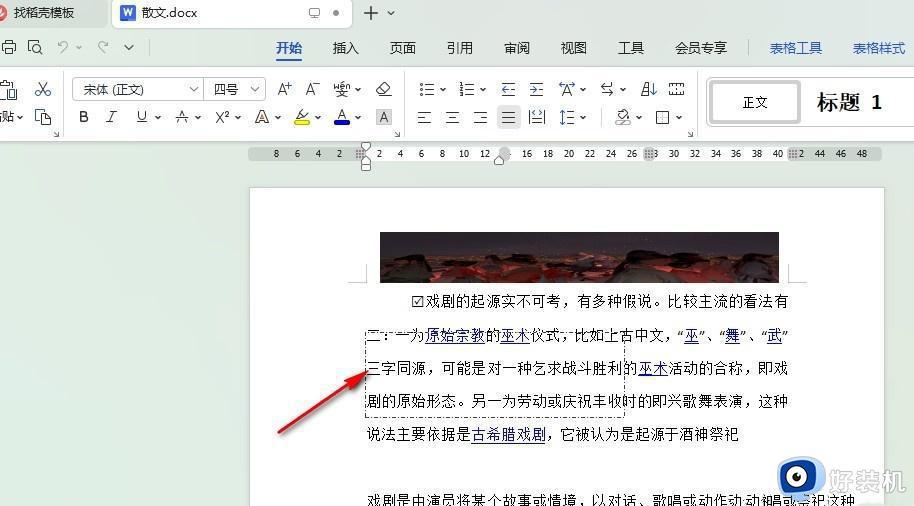
3、第三步,这时我们在“开始”的子工具栏中点击打开“选择”工具。
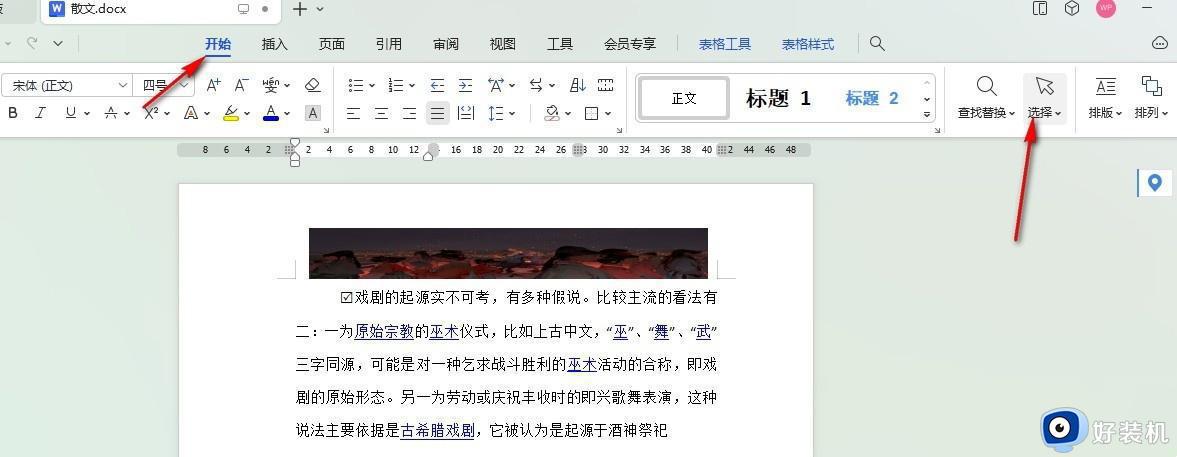
4、第四步,打开选择工具之后,我们在下拉列表中再点击一次“虚框选择表格”选项,将该选项取消即可。
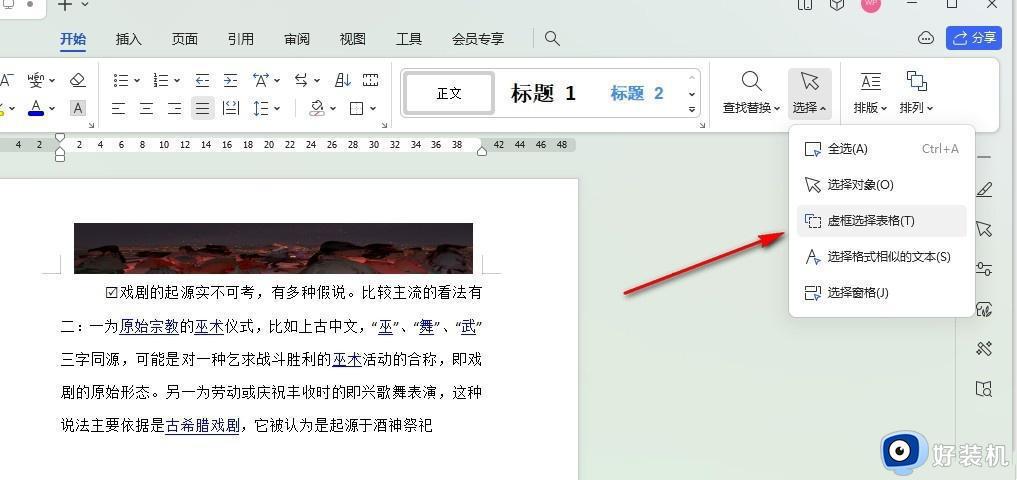
5、第五步,取消“虚框选择表格”选项之后,我们在文档中就能正常选择文字了。
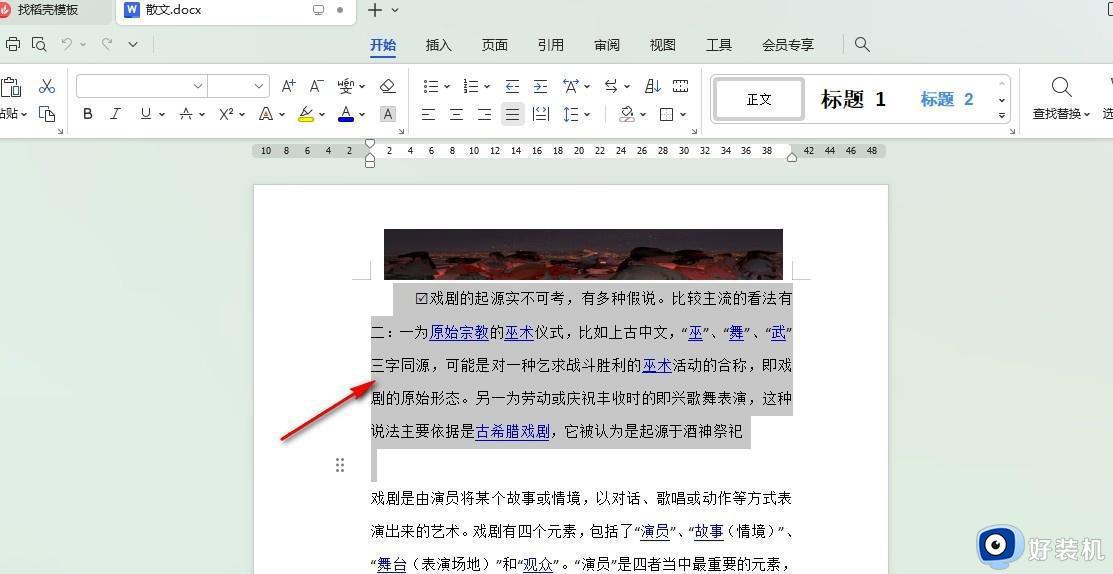
以上就是word文档鼠标无法选中文字怎么办的解决方法,有遇到这个问题的用户可以来学习下这个教程,希望对遇到这种情况的用户有所帮助。